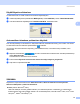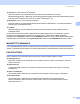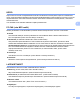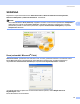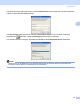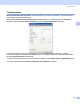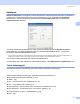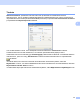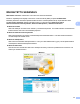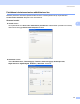Software User's Guide
Table Of Contents
- OHJELMISTON KÄYTTÖOPAS
- Sisällysluettelo
- Windows®
- 1 Tulostaminen
- Brother-tulostinohjaimen käyttö
- Ominaisuudet
- Oikean paperityypin valinta
- Samanaikainen tulostus, skannaus, ja faksien lähetys
- Datan tyhjennys muistista
- Tilan valvonta
- Tulostinohjaimen asetukset
- Tulostinohjainasetusten käyttö
- Perusasetukset-välilehti
- Lisäasetukset-välilehti
- Tuki-välilehti
- FaceFilter Studion käyttö valokuvien tulostukseen REALLUSION-ohjelmalla
- 2 Skannaus
- Asiakirjan skannaus TWAIN-ohjainta käyttäen
- Asiakirjan skannaaminen WIA-ohjaimen avulla (Windows® XP/ Windows Vista™)
- Asiakirjan skannaaminen WIA-ohjaimen avulla (Windowsin valokuvavalikoiman ja Windowsin faksaus- ja skannaustoimintojen käyttäjät)
- Skannausnäppäimen käyttö (USB-kaapelin käyttäjät)
- ScanSoft™ PaperPort™ 11SE - ja NUANCE™- tekstintunnistusohjelman-käyttäminen
- Tiedostojen katselu
- Tiedostojen järjestäminen kansioihin
- Linkit muihin sovelluksiin
- ScanSoft™ PaperPort™ 11SE - ja tekstintunnistusohjelman avulla voit muuntaa kuvan tekstin muokattavaksi tekstiksi.
- Tiedostojen tuominen muista sovelluksista
- Muissa muodoissa olevien tiedostojen vieminen
- ScanSoft™ PaperPort™ 11SE - ja tekstintunnistusohjelman asennuksen purkaminen
- 3 ControlCenter3
- 4 Verkkoskannaus (Mallit, joissa on sisäänrakennettu verkkotuki)
- 5 Etäasetusohjelma (ei DCP-mallit, MFC-235C eikä MFC-260C)
- 6 Brother PC-FAX-ohjelmisto (vain MFC-mallit)
- 7 PhotoCapture Center™
- 8 Palomuuriasetukset (verkkokäyttäjät)
- 1 Tulostaminen
- Apple® Macintosh®
- 9 Tulostus ja faksien lähetys
- 10 Skannaus
- 11 ControlCenter2
- 12 Verkkoskannaus (Mallit, joissa on sisäänrakennettu verkkotuki)
- 13 Etäasetus ja PhotoCapture Center™
- Hakemisto
- brother FIN
ControlCenter3
56
3
Tekstintun. (Oletus: Microsoft
®
NotePad)
Skannaa asiakirjan, käynnistää tekstintunnistusohjelman ja siirtää tekstin (ei kuvia)
tekstinkäsittelyohjelmaan. Valittavana on mikä tahansa tietokoneeseen asennettu tekstinkäsittelyohjelma,
kuten Microsoft
®
NotePad, Microsoft
®
Word, Corel
®
WordPerfect
®
jne.
Sähköposti (Oletus: Oletussähköpostiohjelma)
Skannaa asiakirjan suoraan sähköpostiohjelmaan tavallisena liitetiedostona. Voit valita liitetiedoston
tiedostotyypin ja erottelutarkkuuden.
Tiedosto
Skannaa asiakirjan suoraan tiedostoksi kiintolevylle. Muuta tarpeen mukaan tiedostomuotoa ja
kohdehakemistoa.
ControlCenter3-ohjelmalla voidaan määrittää laitteen Scan-näppäimen ja ControlCenter3-ohjelman
painikkeen toiminta-asetukset jokaista skannaustapaa varten. Valitse laitteesi Scan-näppäimen
määrittämiseksi Laitepainike-välilehti kunkin SKANNAA-painikkeen osalta. Valitse Ohjelmistopainikkeen
määrittämiseksi ControlCenter3:ssa Ohjelmistopainike-välilehti kunkin SKANNAA-painikkeen osalta.
MUKAUTETTU SKANNAUS 3
Voit muuttaa Mukautettu skannaus -valikossa olevien painikkeiden nimiä ja toiminta-asetuksia tarpeitesi
mukaan napsauttamalla painiketta hiiren oikealla painikkeella ja napsauttamalla ControlCenter-asetukset.
PHOTOCAPTURE 3
USB -muistikkuun tai muistikortille tallennettuja tietoja voidaan käyttää neljällä eri tavalla.
Avaa PCC-kansio
Näet USB -muistitikulla tai muistikortilla olevat tiedostot ja kansiot. (Katso PhotoCapture Centerin™
käyttö sivulla 106.)
Kopioi PCC:ltä
Voit kopioida USB -muistitikun tai muistikortin tiedostot tiettyyn tietokoneesi kansioon. Voit valita
kohdekansion.
Kopioi sovellukseen
Voit kopioida USB -muistitikulla tai muistikortilla olevat tiedostot suoraan tiettyyn sovellukseen.
FaceFilter Studio
Voit kopioida USB -muistitikulla tai muistikortilla olevat tiedostot ja käynnistää FaceFilter
Studio -sovelluksen. (Katso FaceFilter Studion käyttö valokuvien tulostukseen REALLUSION-
ohjelmalla sivulla 21.)